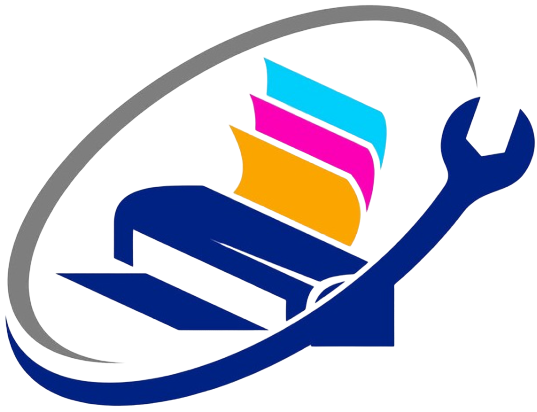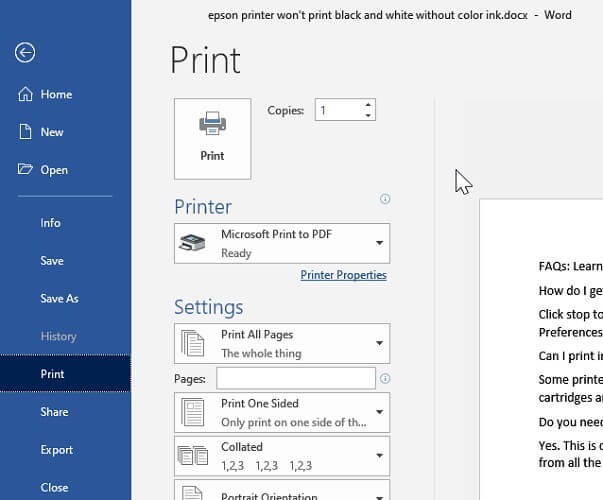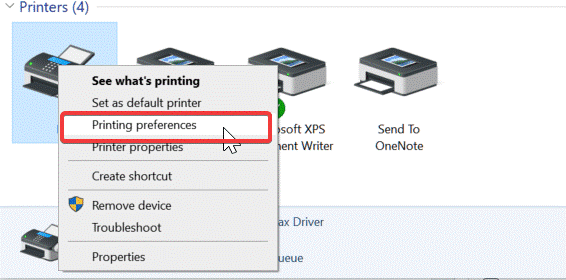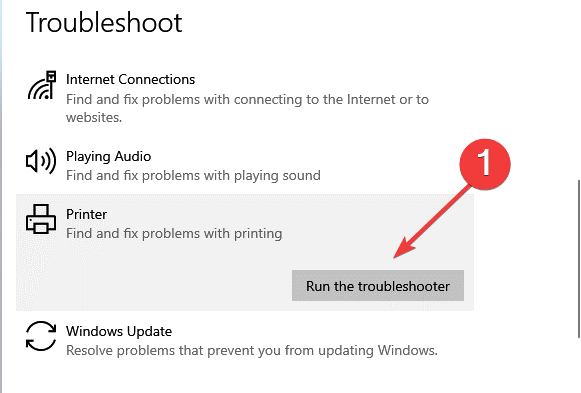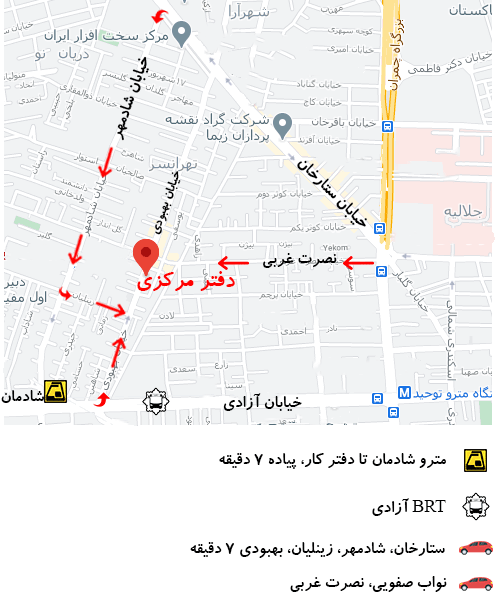توقف چاپ دستگاه کپی / سازندگان فتوکپی، فتوکپی خود را به گونه ای پیکربندی می کنند که در صورت خالی شدن یکی از کارتریج های جوهر، فتوکپی ممکن است چاپ را متوقف کند. حتی اگر یک کارتریج جوهر سیاه کامل داشته باشید و بخواهید سیاه و سفید چاپ کنید، فتوکپی باز هم چاپ نمیکند. اگر فتوکپی اپسون شما بدون جوهر رنگی سیاه و سفید چاپ نمیکند، میتوانید فتوکپی را مجبور به چاپ سیاه و سفید با یک راه حل کنید. در این مقاله، راهحل رسمی و سایر مراحلی را که میتواند به شما در چاپ سیاه و سفید بدون جوهر رنگی در ویندوز کمک کند، مورد بحث قرار میدهیم.
فتوکپی Canon بدون جوهر رنگی سیاه چاپ نمی کند
Grayscale را در گزینه های چاپ تنظیم کنید
- مطمئن شوید که کار چاپ لغو شده است. هنگامی که وضعیت Epson Status Monitor ظاهر شد روی Cancel یا Stop کلیک کنید.
- کاغذ معمولی را در سینی قرار دهید.
- روی File کلیک کنید.
- Printیا Print Setup را انتخاب کنید
- روی Properties یا Preference کلیک کنید
- Main را باز کنید
- تنظیمات مربوط به Quality Option را انتخاب کنید.
- Plainیا Envelope را به عنوان تنظیمات Type انتخاب کنید.
- چک باکس Grayscale را در Print Options انتخاب کنید.
- روی OK کلیک کنید تا پنجره تنظیمات فتوکپی بسته شود.
اکنون سعی کنید فایل خود را چاپ کنید تا ببینید آیا فتوکپی اپسون فقط می تواند سیاه و سفید چاپ کند یا خیر. مانیتور وضعیت اپسون روی صفحه رایانه شما ظاهر می شود، برای چاپ با جوهر سیاه کافی است روی Print in Black کلیک کنید.
توجه داشته باشید که طبق گفته اپسون، این راهحل فقط روی فتوکپیهای سری SX420W/SX425W/NX420 کار میکند. اگر مدل دیگری دارید، آن را امتحان کنید تا ببینید کار می کند یا خیر.
چاپ اجباری در سیاه و سفید
برای رفع این مشکل مراحل زیر را انجام دهید.
- برنامه هایی را که برای چاپ استفاده می کنید ببندید.
- Windows Key + R را فشار دهید تا Run باز شود.
- کنترل را تایپ کرده و روی OK کلیک کنید تا Control Panel باز شود.
- روی Hardware and Sound کلیک کنید.
- بر روی فتوکپیی که می خواهید پیکربندی کنید کلیک راست کنید.
- Printer Preferences را انتخاب کنید.
- رنگ را باز کنید
- Print in grayscale را انتخاب کنید
- تنظیمات High-quality را در لیست کشویی زیر گزینه Print in grayscale انتخاب کنید.
- برای ذخیره تغییرات روی Apply و OK کلیک کنید.
- پنجره Devices and Printers را ببندید. هر برنامه ای را با عملکرد چاپ باز کنید و سعی کنید فایل را چاپ کنید. در هر فرمانی که چاپ سیاه و سفید را تأیید می کند، روی OK کلیک کنید.
3. Epson Status Monitor را غیرفعال کنید
برای غیر فعال کردن Epson Status Monitor مراحل زیر را انجام دهید.
- برنامه هایی را که برای چاپ استفاده می کنید ببندید.
- Windows Key + R را فشار دهید تا Run باز شود.
- کنترل را تایپ کرده و روی OK کلیک کنید تا Control Panel باز شود.
- روی Hardware and Sound کلیک کنید.
- بر روی فتوکپیی که می خواهید پیکربندی کنید کلیک راست کنید.
- Printer Preferences را انتخاب کنید.
- رنگ را باز کنید
- Print in grayscale را انتخاب کنید
- تنظیمات High-quality را در لیست کشویی زیر گزینه Print in grayscale انتخاب کنید.
- برای ذخیره تغییرات روی Apply و OK کلیک کنید.
- پنجره Devices and Printers را ببندید. هر برنامه ای را با عملکرد چاپ باز کنید و سعی کنید فایل را چاپ کنید. در هر فرمانی که چاپ سیاه و سفید را تأیید می کند، روی OK کلیک کنید.
غیر فعال کردن Epson Status Monitor با استفاده از تنظیمات
در این روش مراحل زیر را انجام دهید.
- Windows Key + I را فشار دهید تا تنظیمات باز شود.
- Update and Security را باز کنید.
- تب Troubleshoot را باز کنید.
- روی Printer کلیک کنید.
- روی دکمه Run the troubleshooter کلیک کنید.
- دستورالعملهای روی صفحه را دنبال کنید و هر گونه اصلاح توصیهشده را اعمال کنید.
- پس از اعمال، چاپ سیاه و سفید را امتحان کنید تا ببینید آیا خطا برطرف شده است یا خیر.
اگر مشکل همچنان ادامه داشت، ممکن است بخواهید بررسی کنید که آیا مشکلی در سخت افزار فتوکپی وجود دارد یا خیر. سعی کنید کارتریج را بردارید و به دنبال زباله هایی باشید که ممکن است مانع چاپ شوند. همچنین، بررسی کنید که آیا جوهر کافی برای چاپ سیاه و سفید دارید یا خیر.
اکثر فتوکپیها از کاربر می خواهند که از کارتریج جوهر اختصاصی خود استفاده کند و در صورت استفاده از کارتریج جوهر شخص ثالث چاپ نمی کند. در زیر چند توصیه عالی برای کارتریج جوهر اپسون داریم.